SHAREit का उपयोग करके मोबाइल फोन और विंडोज पीसी के बीच फाइल ट्रांसफर करें
SHAREit एक वायरलेस फाइल शेयरिंग टूल है जो बिना (SHAREit)इंटरनेट(Internet) कनेक्शन के किसी भी फाइल को शेयर कर सकता है। हम सभी आपके मोबाइल फोन या टैबलेट के लिए SHAREit ऐप के माध्यम से फाइल ट्रांसफर करने के बारे में जानते हैं जो एक फोन से दूसरे फोन में फोटो या फाइल भेजने का एक शानदार और आसान तरीका है। हालाँकि, पीसी के लिए SHAREit तथ्य के बारे में बहुत कम लोग जानते हैं । अपने पीसी के लिए SHAREit इंस्टॉल(Installing SHAREit) करने से वाईफाई कनेक्टिविटी के जरिए एक पीसी से दूसरे पीसी में या एक पीसी से मोबाइल फोन में फाइल ट्रांसफर की जा सकती है।
विंडोज पीसी के लिए SHAREit
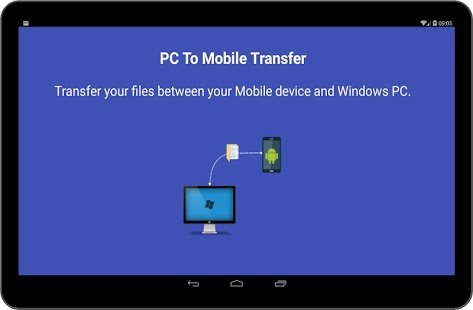
मोबाइल फोन और पीसी के बीच फाइल कैसे ट्रांसफर करें
SHAREit एक लोकप्रिय एप्लिकेशन है जो आपको (SHAREit)इंटरनेट(Internet) कनेक्शन के उपयोग के बिना iPhone, Android और Windows Phone और Windows PC या Mac के बीच आसानी से फ़ोटो, वीडियो और फ़ाइलों को स्थानांतरित करने की अनुमति देता है ।
पूर्व-आवश्यकताएं(Pre-requisites) :
- दोनों डिवाइस, यानी आपका फोन और पीसी को एक सामान्य वाईफाई(WiFi) हॉटस्पॉट से कनेक्ट करना होगा ।
- आपके फोन और पीसी पर SHAREit ऐप इंस्टॉल हो गया है।(SHAREit)
इन दो पूर्व-आवश्यकताओं के साथ, फ़ाइलों को स्मार्ट तरीके से आसानी से साझा किया जा सकता है।
यहां, हमने एंड्रॉइड फोन(Android phone) और विंडोज पीसी(Windows PC) के लिए प्रदर्शन दिखाया है ।
पीसी से फोन पर फाइल भेजना
एक बार जब आप अपने विंडोज(Windows) पीसी के लिए SHAREit ऐप इंस्टॉल कर लें, तो इसे लॉन्च करें। यह इस तरह दिखेगा:

अब, आपके Android(Android) फ़ोन और Windows PC के बीच फ़ाइलें साझा करने के दो तरीके हैं ।

2] हॉटस्पॉट का उपयोग करना( Using Hotspot) । फ़ाइलों को स्थानांतरित करने का दूसरा तरीका "मोबाइल का हॉटस्पॉट दिखाएं" लिंक पर क्लिक करना है, जो उपकरणों की खोज की प्रक्रिया शुरू करेगा। इस तरह आपका पीसी आपके फोन से कनेक्ट हो जाएगा। अपने फोन पर "पीसी से (Phone)कनेक्ट(Connect) करें" को सक्षम करना महत्वपूर्ण है ताकि पीसी इससे जुड़ सके।

एक बार फोन के साथ कनेक्शन स्थापित हो जाने के बाद, फाइलों को एक सेकंड के एक अंश में जल्दी से स्थानांतरित किया जा सकता है।
आपको तीन विकल्प दिए गए हैं:
- चित्रों
- फ़ाइलें
- स्क्रीनशॉट।
इन विकल्पों का उपयोग उन फ़ाइलों के प्रकार को चुनने के लिए किया जा सकता है जिन्हें आप स्थानांतरित करना चाहते हैं। आप ड्रैग-एंड-ड्रॉप(Drag-and-Drop) विधि का भी उपयोग कर सकते हैं ।

इस प्रकार आप अपने पीसी से अपने फोन पर फाइल भेज सकते हैं।
फोन से पीसी पर फाइल भेजना
यदि कोई फोन उपयोगकर्ता अपने पीसी पर फाइल भेजना चाहता है, तो इसे करने का एक आसान तरीका है। फोन(Phone) उपयोगकर्ता को पहले दिखाए गए कनेक्शन को स्थापित करना होगा और " पीसी के लिए खोजें " पर क्लिक करना होगा।(Search)

इसके बाद, अपने पीसी पर आपको उस डिवाइस को मंजूरी देनी होगी जो कनेक्ट करना चाहता है। एक बार यह हो जाने के बाद, फ़ाइलें आपके फ़ोन से आपके पीसी पर समान रूप से साझा की जा सकती हैं।
उन फ़ाइलों को देखने के लिए जो भेजी या प्राप्त की गई हैं। आप "इतिहास" अनुभाग पर जा सकते हैं।
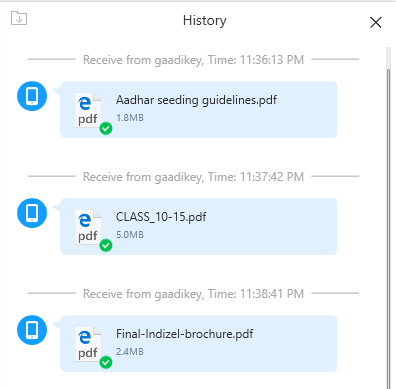
SHAREit मोबाइल फोन और पीसी के बीच फाइल ट्रांसफर करने के लिए एक लोकप्रिय और सबसे व्यापक रूप से इस्तेमाल किया जाने वाला एप्लिकेशन है। मुझे विश्वास है कि आप इसे इस कार्य के लिए उपयोगी पाएंगे।
आप SHAREit को इसके होम पेज(home page)(home page) से डाउनलोड कर सकते हैं । यह एंड्रॉइड(Android) , आईओएस, विंडोज फोन(Windows Phone) , विंडोज पीसी(Windows PC) और मैक(Mac) के लिए उपलब्ध है ।
अन्य समान उपकरण जिन्हें आप देखना चाहते हैं:(Other similar tools you may want to check out:)
- एयर ट्रांसफरी
- फीम आवेदन ।
Related posts
विंडोज पीसी, एंड्रॉइड और आईफोन के लिए ट्रू की पासवर्ड मैनेजर
UserBenchmark आपको Windows PC के हार्डवेयर घटकों का परीक्षण करने देता है।
विंडोज पीसी के लिए गेम डाउनलोडर 100 से अधिक मुफ्त गेम डाउनलोड करता है
विंडोज पीसी के लिए एवरनोट; समीक्षा, सुविधाएँ और डाउनलोड
विंडोज 10 पीसी और एंड्रॉइड फोन के लिए सर्वश्रेष्ठ आईपी कैमरा ऐप
हाइड माय विंडोज आपको डेस्कटॉप और टास्कबार से चल रहे प्रोग्राम को छिपाने की सुविधा देता है
धूमकेतु (प्रबंधित डिस्क क्लीनअप): विंडोज डिस्क क्लीनअप टूल का विकल्प
Ashampoo WinOptimizer विंडोज 10 को ऑप्टिमाइज़ करने के लिए एक फ्री सॉफ्टवेयर है
विंडोज 11/10 के लिए सर्वश्रेष्ठ मुफ्त समय सारिणी सॉफ्टवेयर
विंडोज फोन 8.1 और विंडोज 10 मोबाइल से ऐप्स और गेम्स को अनइंस्टॉल कैसे करें
अपने विंडोज फोन और विंडोज 10 मोबाइल पर ऑफलाइन मैप कैसे डाउनलोड करें
विंडोज पीसी को फोन से दूर से नियंत्रित करने के लिए सर्वश्रेष्ठ एंड्रॉइड ऐप
विंडोज 11/10 के लिए सर्वश्रेष्ठ मुफ्त आईएसओ माउंटर सॉफ्टवेयर
विंडोज फोन 8.1 और विंडोज 10 मोबाइल में स्क्रीनशॉट कैसे लें
लॉन्ग पाथ फिक्सर टूल विंडोज 10 में पाथ टू लॉन्ग एरर को ठीक कर देगा
Moboplay का उपयोग करके Android और iOS उपकरणों को विंडोज पीसी के साथ सिंक करें
ब्लूटूथ का उपयोग करके PS4 कंट्रोलर को विंडोज पीसी से कैसे कनेक्ट करें
ProgDVB के साथ विंडोज 10 पर डिजिटल टीवी देखें और रेडियो सुनें
विंडोज 10 के लिए पेपरनोट के साथ सरल नोट्स बनाएं
विंडोज पीसी, एक्सबॉक्स वन और प्लेस्टेशन 4 के लिए एपेक्स लीजेंड्स गेम
